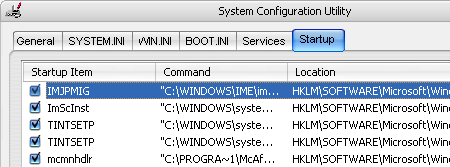
ketika Anda mengalami lambat start up pada PC Anda, panduan ini berikut mungkin bisa membantu.
Jendela startups menjadi lebih lambat dan lebih lambat seiring berjalannya waktu, hal ini terjadi karena kita menginstal perangkat lunak lebih dari itu. Jika perangkat lunak ini membutuhkan loading pada jendela startup, mereka akan antri setiap kali Anda memulai jendela Anda dan dengan demikian memperlambat seluruh proses. Alat Msconfig Windows dapat membantu Anda mempercepat dengan menghapus program yang tidak perlu saat startup.
1.Klik Start -> Run dan ketik msconfig.
2.Pililah tab Services, dan scan melalui daftar. Hapus apa pun yang Anda
pikir tidak perlu berada di sana. Biasanya jika itu layanan Microsoft
corporation, tinggalkan saja.
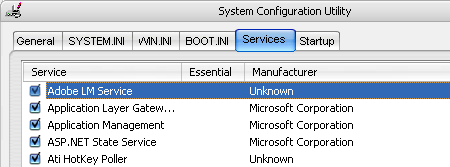
3.Pilih tab Startup, menghapus perangkat lunak atau aplikasi yang tidak
memuat pada saat startup. Gunakan Command memberitahu Anda di mana
aplikasi tertentu diinstal. Hal-hal yang untick sini tidak akan dimuat
pada jendela startup berikutnya.
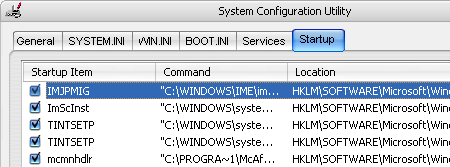
4.Klik Ok, dan restart komputer Anda dan melihat apakah itu beban lebih cepat sekarang.
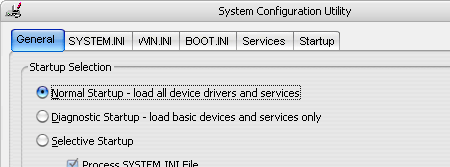

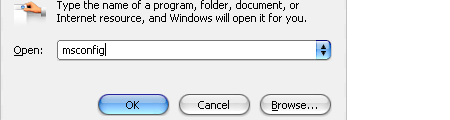



Tidak ada komentar:
Posting Komentar